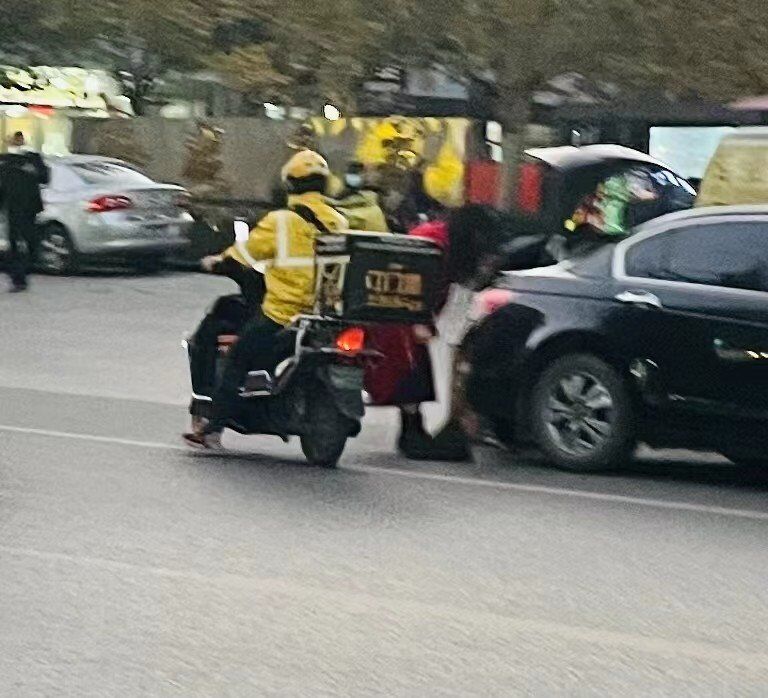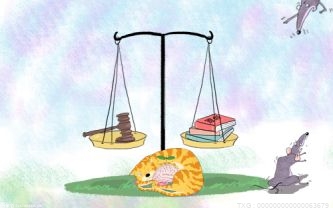惠普笔记本CQ45-m03TX拆机图解
1、备好螺丝刀,拆下笔记本电池。
2、拆下图示中的若干螺丝。
3、图示中的这颗螺丝是内存盖的,拧不出来,拧松即可拆下内存盖。
4、拧松图示中的螺丝。硬盘盖合的比较紧,如图,将银行卡插入一侧,启开卡扣,即可轻易撬开。
5、拧下白色图示中的螺丝,轻揭红色图示中的卡扣,往外轻抽无线网卡,即可拆下。内存条上面有一层纸状黑色塑料遮挡物,轻揭开就可见到内存条。
6、如图所示,将手指插入硬盘一侧,轻轻往外撬,可以轻易拿出硬盘。红色图示中的是硬盘接口,一手拿住硬盘,一手捏住接口往外抽,即可轻易抽出。切记:不要捏住接线来抽。
7、拆下图示中的若干螺丝。受图片质量所限,可能有误标或漏标之处,请自行再细查。
8、接下来拆键盘,有两种方法。
第一种:如第一幅图所示,将螺丝刀插入键盘与机身缝隙中,往外撬,启开卡扣。然后,如第二幅图所示,插入废弃银行卡,往左划,揭开其余卡扣,即可拆下键盘。这个方法会在机身留下划痕,破坏整体美观。
第二种:如第三幅图所示,双手按住键盘,往下扒,弄开卡扣,拆下键盘。
9、拆下键盘不要急着往外拿,往上揭开,可以看到下面的接线。将图示中黑色的小盖子往上揭,就可抽出排线,彻底取下键盘。不必担心接口拆下安不上,把排线往接口插进去,合上盖子即可。
10、拆下图示中的螺丝与排线接口。排线接口拆法与上相同。
11、拆机身盖。用手别开一个缝隙,趁机插入废弃银行卡,往左右划开卡扣,揭开盖子。如遇特别紧的地方,请查看是否有螺丝未拧。
12、光驱是可以直接抽出来。方形图示中本来有一个卡扣固定光驱接口,我嫌之无用,拆下以后就没有再装上,图中没有。拆下各椭圆图示中的螺丝和接口。显示器的排线接口用一块透明胶带固定,揭开以后,再贴粘性不佳,最好自备绝缘胶。
13、从右往左,揭起主板,将之取下来。下图为主板正反面。
14、注意图示中的数字,按照顺序将螺丝拧松。揭起散热器,拆下风扇排线接口(双色图示),彻底取下散热器。
15、图一为散热器背面图,除尘清灰处理它就行。图二为主板局部背面图,上面两个图示部分为涂抹硅胶的地方,下面单个图示部分为粘贴硅脂垫片的地方。
16、重新装机时,不必急着上螺丝。先装好主板,合上机身盖,把电源开关的排线接口(红色图示)安上,然后,装上硬盘和电池,开机检查看看。
注意事项:
1、拆机防静电:用手接触接地的金属物或用自来水冲洗在擦干。
2、内存盖、硬盘盖、散热器上的螺丝拧不出来,也不必拧下来,拧松即可。
3、主板拆下后,注意放置的地方不要有头发、尼龙等,以免吸附。
4、如果你只是从硬件温度监测软件上看,觉得温度有点高,而电脑未出现实质的过热保护情况,以这台笔记本的散热配置(小风扇、单且小铜管、两个散热点,多出的一个得自忍)来说,再怎么的拆机除尘、换硅脂,对整体散热也不会有太大帮助,毕竟它的价钱摆在那儿。
相关推荐:
惠普CQ43笔记本怎么拆机清灰?
惠普CQ45-147TX笔记本怎么拆机清灰?
HP惠普PAVIlion 15笔记本怎么拆机清理灰尘?